1、首先确认win7系统是32还是64位. 点击开始菜单,在 计算机 上点击右键,选择属性。
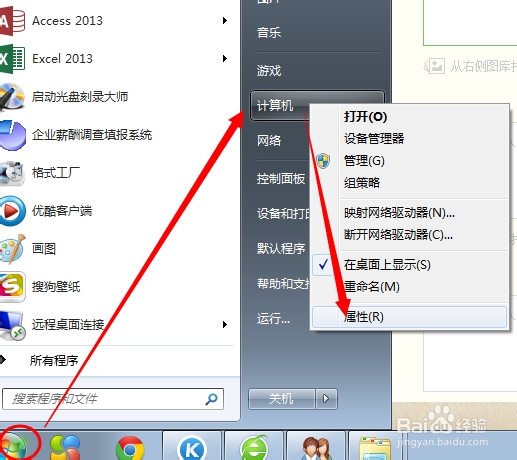

2、确认64位后,点击开始菜单,选择 设备和打印机。

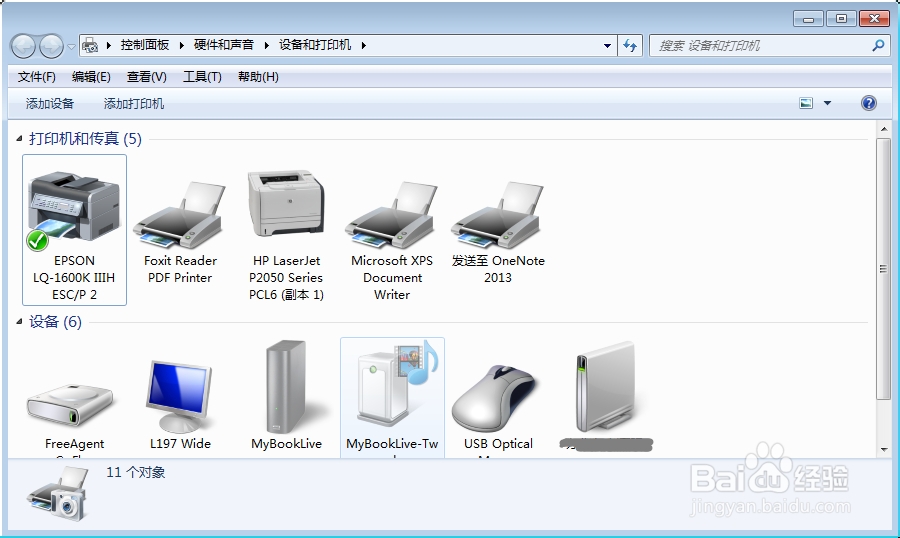
3、点击 添加打印机 ,选择 添加本地打印机 。
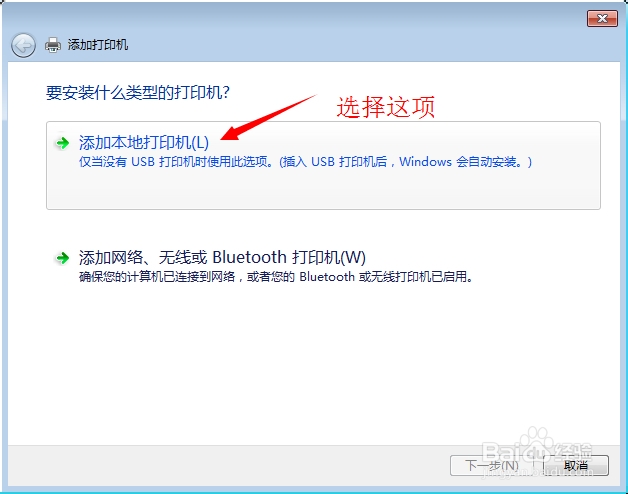
4、点击 创建新端口 ,选择 Local Port 选项。点击下一步。

5、弹出 端口名 对话框。
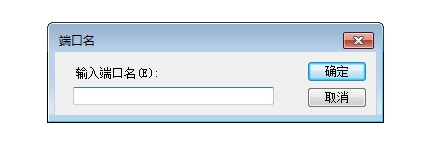
6、回到桌面,打开 网络 图标,进入要添加的局域网电脑,记住打印机的名称。
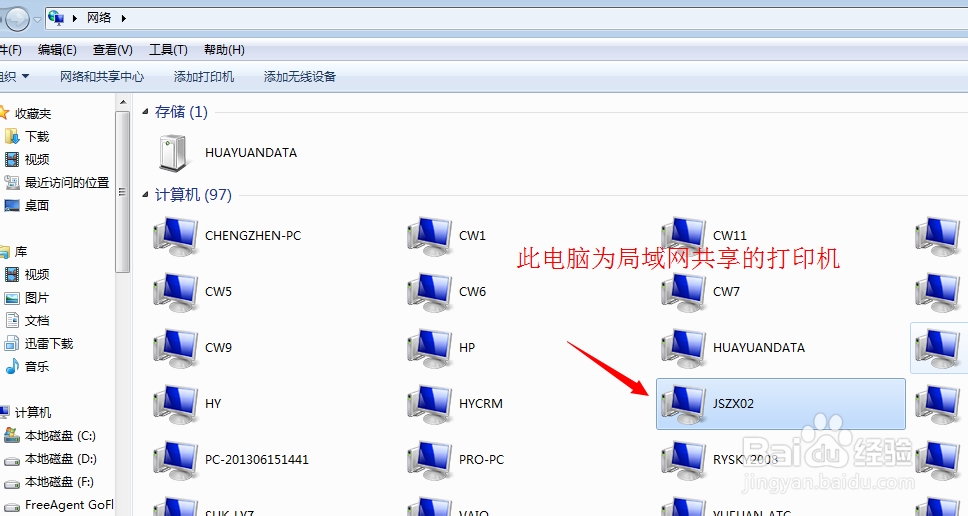
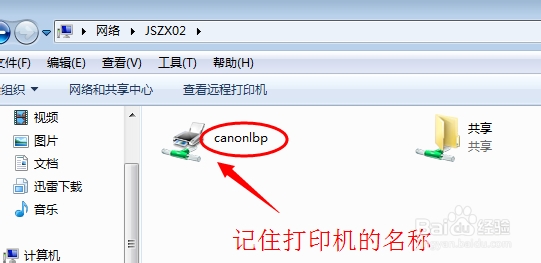
7、回到 端口名 对话框,输入 \铳曹扑钜\局域网电脑的ip地址\打印机名称 ,例如我这里是\\192.168.1.83\canonlbp ,点击确定。弹出 安装打印机驱动 对话框,选择对应的品牌和锸责氧铼型号,点击下一步。


8、选择 第一项,使用当前已安装的驱动程序 ,下一步。
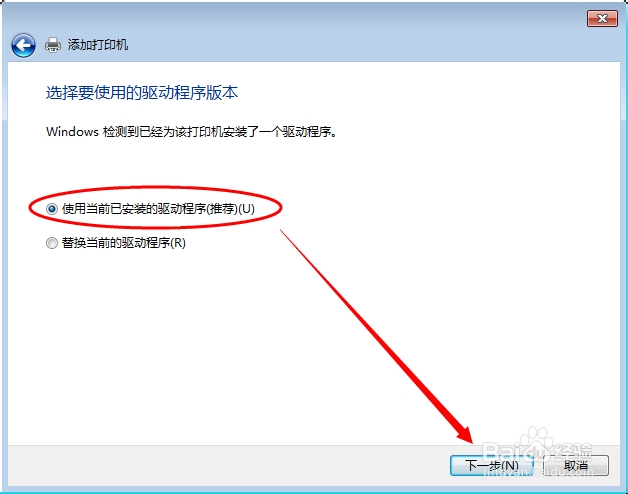
9、输入打印机的名字,也可以默认不修改。下一步。
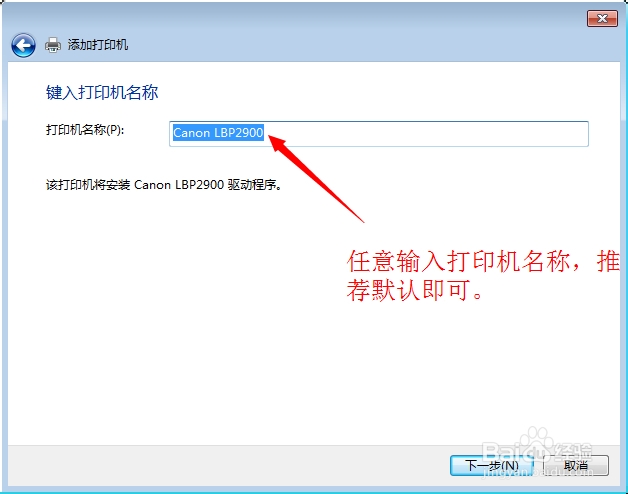
10、安装后,选择 不共享这台打印机 ,下一步。
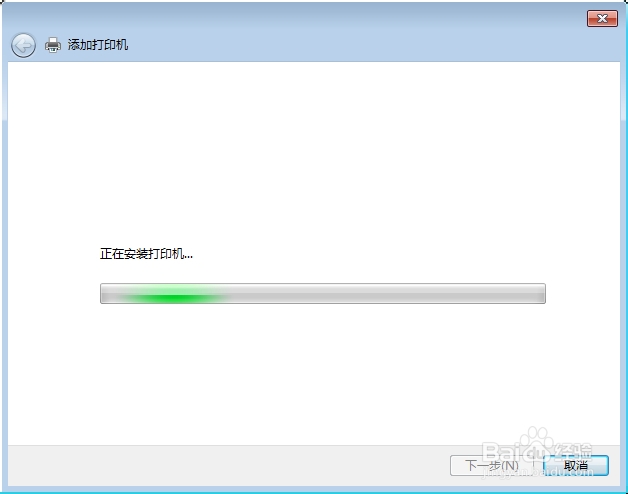
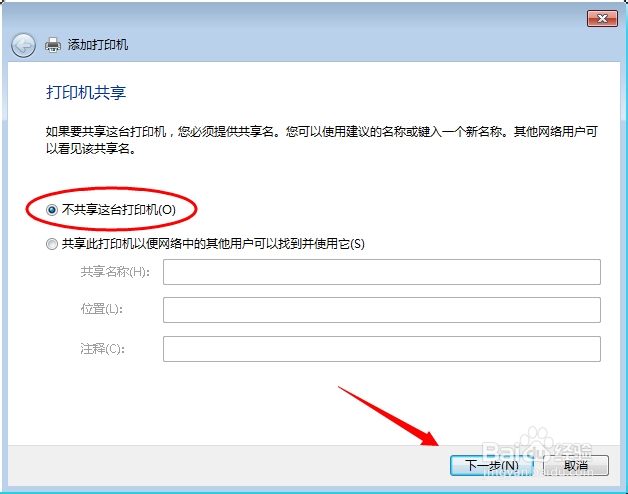
11、大家可以根据需要是否设置为默认打印机。点击 打印测试页 按钮,测试运行是否正常。最后点击完成。
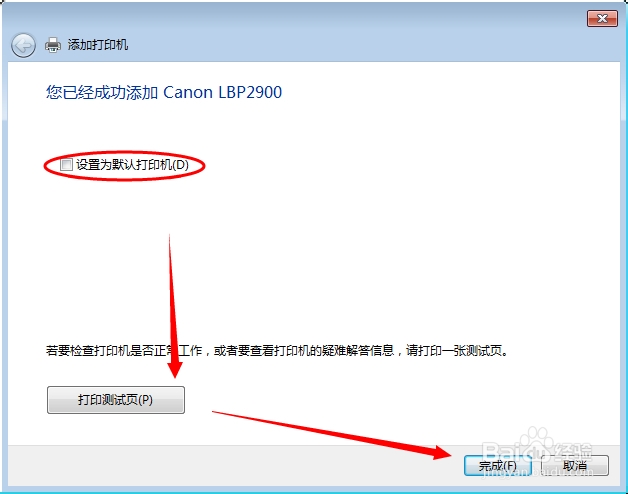
12、添加局域网打印机成功。
